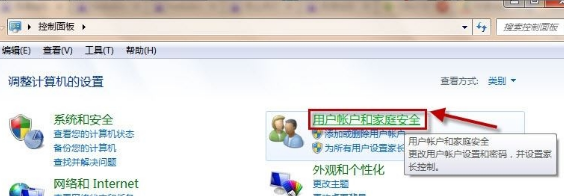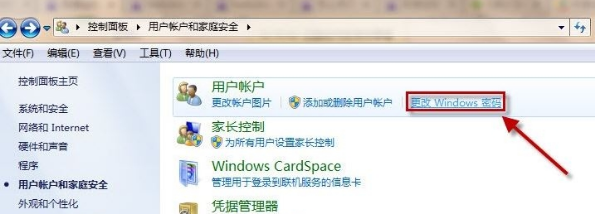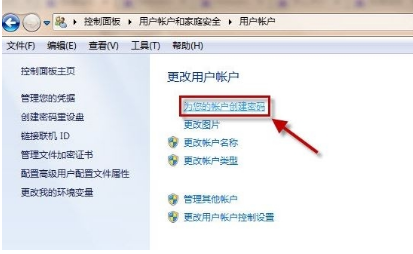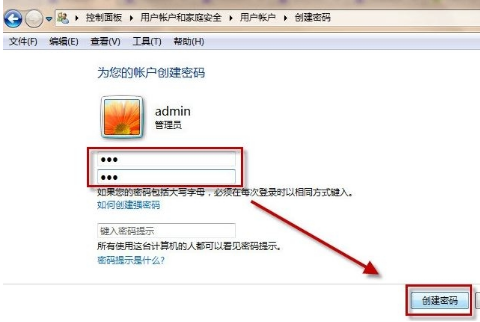惠普笔记本怎么设置光盘启动?
什么是光盘启动?好奇又不知道的用户就问了,其实所谓光盘启动,就是计算机在开机的时候首先读取光驱,如果光驱中有具有启动功能的光盘就可以赶在硬盘启动之前读取出来,下面,小编就来跟大家解说惠普笔记本设置光盘启动的操作方法了。
刚开机界面。不停,间断按F10键即可进入BIOS
针对部分不同型号的HP笔记本来说,停,间断按F10键一般都能正常。
如果不行看屏幕显示提示,有的是先按ESC 或 F9然后才让你继续选择
进入BIOS界面找到“system configuration”系统设置选项
在system configuration选项卡中,找到”boot options”也就是启动设置
进入系统启动设备选项设置,排在前面的就是首选启动设备啦。如果要调整可以通过下面提示,用键盘上下箭头来调整
如果设置好之后,选择按下F10键盘。保存并退出BIOS设置(选项 YES)
以上就是惠普笔记本设置光盘启动的操作。
相关文章
- 惠普笔记本如何进入bios设置?常用的惠普笔记本bios设置方法
- 惠普笔记本bios怎么进入?惠普笔记本进入bios的方法
- 惠普笔记本电脑黑屏怎么解决?
- Win10惠普笔记本屏幕闪烁解决方法
- bios设置u盘启动,详细教您惠普笔记本bios如何设置U盘启动
- hp惠普笔记本进入bios设置u盘启动装系统的方法步骤详细教程
- 惠普笔记本重装原版win10系统的详细步骤
- hp笔记本怎么进bios,详细教您惠普笔记本怎么进bios
- 以惠普笔记本为例详解设置U盘启动步骤
- 如何进入bios,详细教您惠普笔记本如何进入bios
- BIOS如何设置光盘启动?BIOS设置光盘启动方法教程
- 用光盘装系统bios要怎么设置
- bios设置光盘启动方法
- 电脑BIOS设置光驱启动的三种类型图文详解
- 如何利用BIOS来设置U盘启动
- win10光盘启动盘怎么制作